- Videoiden tallentaminen verkkokamerallasi on melko yksinkertaista, ja voit tehdä sen ilman erityisiä ohjelmistoja.
- Tarvittaessa voit myös tallentaa verkkokameravideota selaimellasi, ja tänään näytämme sinulle, miten se tehdään.
- Aiemmin käsittelimme vain sovelluksia, kuten voit kertoa vierailemalla sivustollamme omistettu Verkkosovellukset-osio.
- Selaimesi on tärkeä työkalu, ja lisää oppaita varten suosittelemme vierailemaan sivustollamme Selainkeskus.

- Helppo siirtyminen: käytä Opera-apuria avustavien tietojen, kuten kirjanmerkkien, salasanojen jne. Siirtämiseen.
- Optimoi resurssien käyttö: RAM-muistiasi käytetään tehokkaammin kuin muissa selaimissa
- Parannettu yksityisyys: ilmainen ja rajoittamaton integroitu VPN
- Ei mainoksia: sisäänrakennettu Ad Blocker nopeuttaa sivujen lataamista ja suojaa tiedon louhinnalta
- Peliystävällinen: Opera GX on ensimmäinen ja paras selain pelaamiseen
- Lataa Opera
Videoiden tallentaminen ei vaadi kalliita ohjelmistoja, ja nykyään voit tehdä sen suoraan a nettiselain verkkokamerasi kanssa.
On monia online-palveluja, jotka antavat sinun tehdä niin, ja tämän päivän artikkelissa näytämme sinulle, kuinka niitä käytetään suosikkiselaimessasi.
Nopea vinkki
Vaikka voit käyttää mitä tahansa selainta näiden verkkosovellusten kanssa, suosittelemme parhaan suorituskyvyn saavuttamista Ooppera.
Pienien laitteistovaatimustensa vuoksi Opera on täydellinen sekä monitoimityöhön että kaiken tyyppiseen multimediaan.
Selain voi työskennellä helposti useiden välilehtien kanssa, ja se tukee työtiloja. Lisäksi on mahdollisuus etsiä avoimia välilehtiä.

Ooppera
Kevyt ja tehokas selausratkaisu, joka pystyy käsittelemään videon muokkauksen kuormituksen, jotta et rasita tietokonettasi asennetuilla tuotteilla
Käy verkkosivustolla
Kuinka voin käyttää verkkokameran tallenninta?
1. Webcamera.io
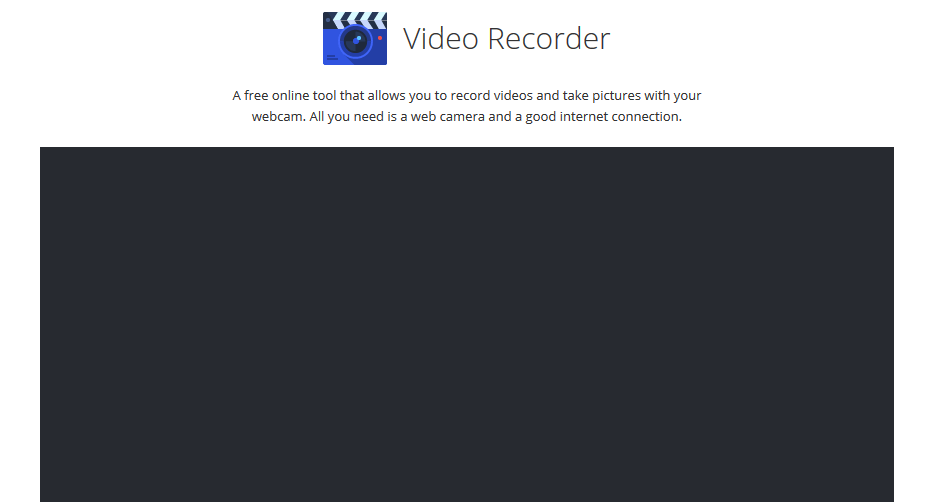
Webcamera.io antaa sinun tallentaa helposti verkkokamera Videot. Verkkosovellus voi käsitellä tiedostoja nopeasti ja se voi tallentaa minkä tahansa pituisia videoita.
Tarvittaessa voit säätää videon laatua tai äänenvoimakkuutta kaikuefektin minimoimiseksi. Tallennuksen osalta voit tallentaa nauhoituksia paikallisesti tai Google Drivessa ja Dropboxissa.
2. HTML5-verkkokameranauhuri
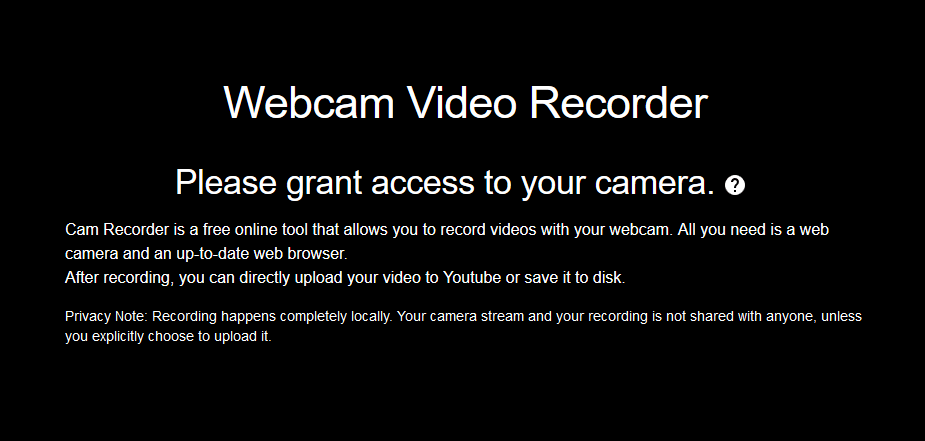
HTML5-verkkokameranauhurin käyttö on uskomattoman helppoa, ja sinun tarvitsee vain käydä sivulla ja antaa selaimen käyttää kameraa.
Napsauta nyt Tallenna-painiketta ja kaikki. Verkkosovelluksen avulla voit ladata videoita suoraan YouTubeen tai voit tallentaa sen paikallisesti muokkausta varten.
3. Clipchamp
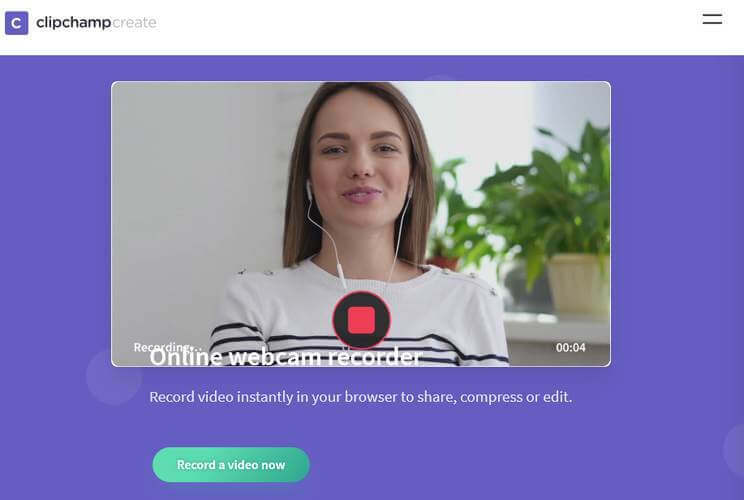
Clipchamp toimii videonmuokkausohjelmana, mutta se tukee myös verkkokameranauhoitusta. Luo yksinkertaisesti Clipchamp-tili ja siirry Webcam Recorder -osioon.
Sen jälkeen napsauta vain Tallenna-painiketta ja kaikki. Tallenne näkyy mediakirjastossa ja voit käyttää sitä videonmuokkausohjelmassa.
Muista, että Clipchamp on saatavana vain Google Chromessa.
4. Verkkokameratestit
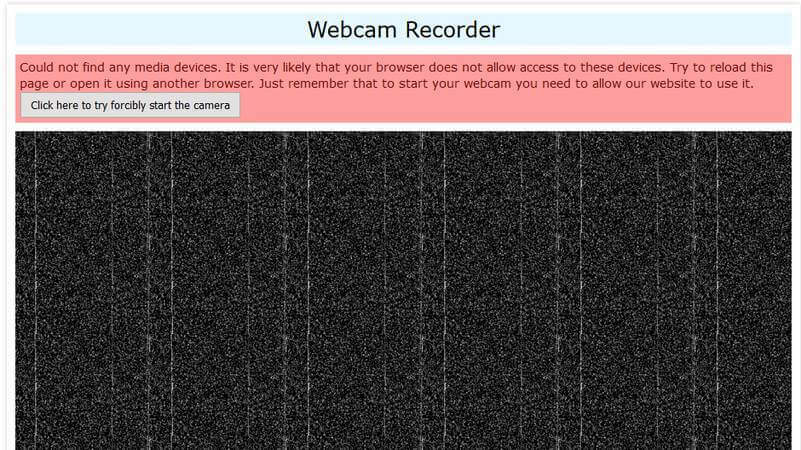
Verkkokameratestit on toinen verkkosovellus, joka voi helposti tallentaa web-kameran ja mikrofonin äänen. Voit myös määrittää bittinopeuden ja tarkkuuden tallennuksen aikana.
Palvelu tukee useita eri formaatteja ja koodekkeja videoita ladattaessa, mutta joillakin selaimilla on rajoitettu muodon tuki.
On syytä mainita, että kaikki luomasi videot ovat yksityisiä ja vain sinä voit katsella tai ladata niitä.
Verkkokameranauhurin käyttäminen selaimessasi on melko yksinkertaista, ja jos pidit tästä artikkelista hyödyllistä, ilmoita siitä meille alla olevissa kommenteissa.
 Onko sinulla vielä ongelmia?Korjaa ne tällä työkalulla:
Onko sinulla vielä ongelmia?Korjaa ne tällä työkalulla:
- Lataa tämä tietokoneen korjaustyökalu arvioitu erinomaiseksi TrustPilot.comissa (lataus alkaa tältä sivulta).
- Klikkaus Aloita skannaus löytää Windows-ongelmat, jotka saattavat aiheuttaa tietokoneongelmia.
- Klikkaus Korjaa kaikki korjata patentoidun tekniikan ongelmat (Yksinomainen alennus lukijamme).
Restoro on ladannut 0 lukijoita tässä kuussa.
Usein Kysytyt Kysymykset
Voit tallentaa itsesi millä tahansa tallennusohjelmalla, mutta voit käyttää myös monia saatavilla olevia verkkosovelluksia.
Jos haluat tallentaa verkkokameravideota, varmista, että verkkokamera on kytketty oikein ja että sovelluksilla on pääsy siihen. Sen jälkeen käytä vain mitä tahansa videotallennusohjelmistoa.
Yksi parhaista videotallennussovelluksista on Adobe Premiere Pro, mutta voit käyttää myös muita mainittuja tallennusohjelmia tässä.
Jos haluat tallentaa ääntä ja videota tietokoneelle, sinun on käytettävä videotallennusohjelmistoa tai luotettava selaimen videonauhureihin.


